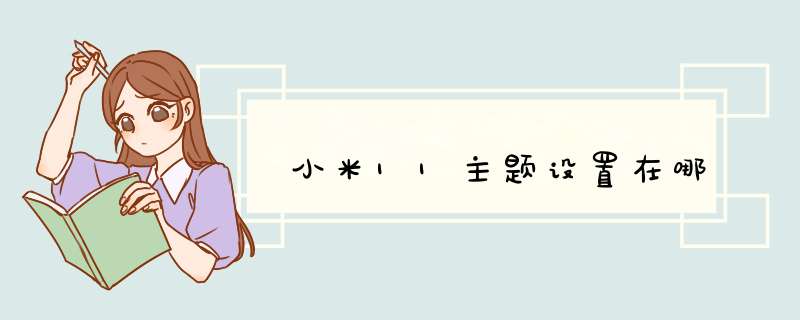
手机上的主题可以根据自己的喜欢进行设置,有各种风格的可以选择,那小米11主题设置在哪呢,让我们一起来看看吧~
小米11主题设置在哪1、打开手机设置,点击【个性主题】。
2、选择自己喜欢的进行设置,还可以点击【全部主题】。
3、有超多可以进行选择,点击喜欢的,再点击下载应用即可。
本文以小米11为例适用于MIUI12系统
小米手机默认的桌面主题非常单调,如果想使用其它的桌面主题就需要自己设置了,下面我就教大家小米10更换桌面主题的方法教程。
小米10怎么切换主题1.首先在桌面找到设置图标点击进入。
2.在设置中找到个性主题选项点击打开。
3.在个性主题页面,选择需要设置的主题并点击。
4.最后点击页面中的应用按钮即可。
注:本文以小米10手机为例,适用于MIUI11系统。
本文以小米10为例适用于MIUI11系统
miui14桌面布局分为:长按支持胶囊图标、“大图标”设置、图标样式设置。
1、长按支持胶囊图标
在桌面上长按支持胶囊图标、大图标的应用图标,会d出“设置图标”按钮,点击设置图标可进入选择界面;根据需求选择2X1、1X2、2X2样式,选择不同的尺寸会显示预览图,小米自己的图标是免费的,设计师定制的图标是收费的。
2、“大图标”设置
打开主题壁纸APP,在顶部标签找到“大图标”,选择需要设置图标的应用,可进入图标样式选择界面。从主题壁纸APP进入,这里的大图标都是收费的。
3、图标样式设置
打开主题壁纸APP,点击底部“我的”,选择“大图标”模块可进入已经启用的大图标、胶囊图标应用列表,点击应即可进入到图标样式选择界面。定制的图标选择好样式后,需点击应用才能完成设置。
MIUI14图标尺寸:
MIUI14胶囊图标支持2X1、1X2两种,大图标仅支持2X2,1X1是默认图标样式。MIUI每个图标在桌面上是占用多大的空间,这里就需要引入桌面图标布局,比如选择4X6布局,也就是说横向可放4个图标、竖向可放6个图标。
目前MIUI14支持4X6、5X6、4X7三种布局可选,当然也可以通过第三方主题实现更多布局。所以在设置胶囊图标前,务必先选择桌面图标布局,否则切换布局就会打乱图标。
欢迎分享,转载请注明来源:内存溢出

 微信扫一扫
微信扫一扫
 支付宝扫一扫
支付宝扫一扫
评论列表(0条)